MFC-L2700DW
Odpowiedzi na często zadawane pytania i rozwiązywanie problemów |
Zacięcie dokumentu (z instrukcją obsługi wideo)
Dokument nie został prawidłowo ułożony lub podany bądź dokument skanowany z podajnika ADF był zbyt długi.
Usuń zacięty papier z podajnika ADF.
Usuń wszelkie zanieczyszczenia lub skrawki papieru ze ścieżki papieru w podajniku ADF.
Wykonaj poniższe czynności, aby wyjąć zacięty papier.
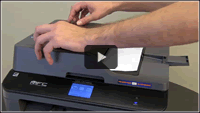 |
Można zobaczyć kroki z klipami wideo.
|
Dokument zaciął się na górze zespołu podajnika ADF
- Wyjmij z podajnika ADF papier, który nie jest zacięty.
- Otwórz pokrywę podajnika ADF.
-
Wyjmij zacięty dokument, ciągnąc go w lewo. Jeżeli dokument został naderwany lub podarty, należy usunąć wszystkie małe skrawki papieru, aby zapobiec zakleszczaniu się papieru w przyszłości.
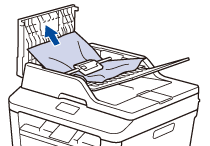
- Zamknij pokrywę podajnika ADF.
- Naciśnij przycisk Stop/Exit lub Anuluj.
Dokument zaciął się pod pokrywą dokumentów
- Wyjmij z podajnika ADF papier, który nie jest zacięty.
- Podnieś pokrywę dokumentu.
-
Pociągnij zacięty dokument w prawo. Jeżeli dokument został naderwany lub podarty, należy usunąć wszystkie małe skrawki papieru, aby zapobiec zakleszczaniu się papieru w przyszłości.
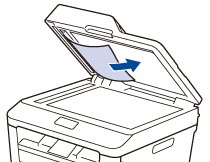
- Zamknij pokrywę dokumentu.
- Naciśnij przycisk Stop/Exit lub Anuluj.
Usuń z podajnika ADF zacięte skrawki papieru
- Podnieś pokrywę dokumentu.
-
Włóż kawałek sztywnego papieru do podajnika ADF, aby usunąć małe kawałki papieru.

- Zamknij pokrywę dokumentu.
- Naciśnij przycisk Stop/Exit lub Anuluj.